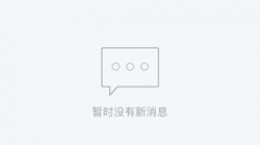百度阅读怎么设置翻页方式,在这款软件在市场占有率也是比较的高,很多的用户也都是在使用这款软件阅读小说,毕竟软件中的小说资源是比较的丰富,对此也是想要知道这个怎么设置翻页方式,下面就给大家带来详细介绍。
百度阅读怎么设置翻页方式

1、首先我们点击打开“百度阅读”app。

2、先点击下方的“书架”,然后在“书架”中找到之前正在阅读的小说并点击。

3、这时候就进入到了小说的阅读界面,首先点击手机屏幕中心,然后在点击下方的“设置”功能。

4、然后我们在点击右下角的“更多设置”。

5、在这里可以找到“翻页动画”的功能,并且在下方有着“无”“平移”两种效果,点击选择“平移”。

6、如果用户喜欢用户音量键进行翻页,在设置中也可以把“音量键翻页”的功能打开。

7、然后再回到小说的阅读界面,在进行翻页,就能够看见小说当前页面已经向左平移,快速的切换到下一个页面。